Duplicar archivos automáticamente en Windows a una unidad de red con Robocopy
Microsoft Windows 8 Windows Xp Vindovs 7 / / March 17, 2020
Ultima actualización en

Centralizar sus fotos y videos en una unidad de red los hace accesibles a todas las máquinas en su red. Robocopy, una utilidad de línea de comandos de Windows, mantendrá los archivos sincronizados con su biblioteca principal.
Mi casa tiene muchas computadoras y muchas pantallas, pero solo una biblioteca central de fotos, música y videos. Mi computadora principal almacena todos mis archivos multimedia (y las copias de seguridad). Pero en lugar de mantener mi computadora principal encendida todo el tiempo (es una torre central que necesita mucha energía), reflejo mis fotos y videos en una unidad de red que está conectada a mi enrutador. Originalmente estaba usando SyncToy para mantener mi biblioteca multimedia principal sincronizada con la biblioteca de unidades de red. Pero por razones inexplicables, SyncToy ha estado funcionando monstruosamente lento desde que actualicé a Windows 7 y Windows 8. Dado que Microsoft dejó de admitir SyncToy hace unos cuatro años, es poco probable que se solucione. Entonces, comencé a usar Robocopy en su lugar. Y hasta ahora, funciona muy bien.
Puedo sincronizar un par de carpetas que consta de mi biblioteca de fotos principal y una carpeta en mi unidad de red. Y al igual que con SyncToy, Robocopy también eliminará archivos en la unidad de red que ya no existe en mi colección. Lo mejor de todo es que Robocopy es gratuito (viene integrado en Windows).
Utilice la herramienta de línea de comandos de Robocopy
Robocopy es una herramienta de línea de comando. Para reflejar una carpeta en otra carpeta (en mi caso, la carpeta en mi unidad de red), use los siguientes modificadores:
robocopy directorio_origendirectorio_destino /MIR
Reemplazar directorio_origen y directorio_destino con las rutas de carpeta apropiadas. Tenga en cuenta que tendrá que ajustarlo entre comillas si hay espacios en la ruta de la carpeta.
Ese es el comando básico que necesitarás. Solo tiene un interruptor: / MIR. / MIR es una combinación de / e y / purga interruptores, que, colectivamente, copian todos los subdirectorios (incluidos los subdirectorios vacíos) y eliminan los archivos y directorios que ya no existen en el directorio de origen. / MIR también sobrescribe la configuración de seguridad del directorio (a diferencia de / e) si el directorio ya existe.
Simplemente escriba el comando anterior en cmd.exe para que suceda.

El progreso de la copia del archivo se mostrará en la ventana de comandos. Luego, obtendrá un resumen de los archivos transferidos. Aquí, verá que se copiaron 2 archivos y se eliminó 1 porque no existía en el directorio de origen. Solo se copió 1 directorio porque el otro directorio era la raíz, que ya existía.
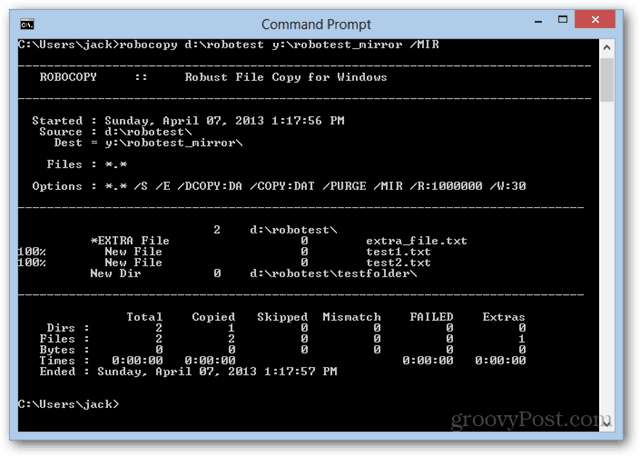
Para evitar la molestia de escribir que cada vez que importe fotos a su biblioteca, puede copiar y pegar el comando en el Bloc de notas y guardarlo con el .murciélago extensión.
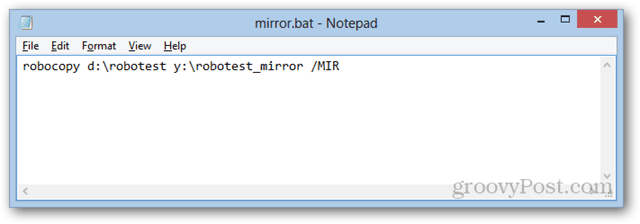
Luego, todo lo que tiene que hacer es hacer doble clic para ejecutarlo.
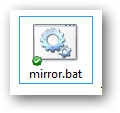
Con un archivo por lotes, también puede automatizarlo para que se ejecute una vez por semana, diariamente, etc. similar a mi consejo anterior sobre cómo despertar y dormir automáticamente tu computadora usando el Programador de tareas de Windows. Simplemente suba el wake.bat y sleep.bat para mirror.bat.
Otros interruptores y ajustes
Hay otros dos conmutadores que uso con mi archivo por lotes de espejo Robocopy. El primero es el modificador / z. Esto habilita el modo de reinicio, que le permite reanudar una transferencia grande si se ha interrumpido. Con archivos de película grandes, esto puede ser útil. Pero con las unidades de red, ralentiza un poco las cosas.
El otro que uso es / LOG. Esto escribe el estado de la transferencia en un archivo de registro, en lugar de mostrarlo en el símbolo del sistema. Esto es útil cuando la transferencia se ejecuta automáticamente cuando estoy ausente, para que pueda volver y verla. Guardo el registro en mi carpeta de Dropbox, para poder verlo desde mi teléfono u otra computadora para ver si se produjo la transferencia.
Todo mi archivo por lotes se ve así:
robocopy "E: \ Almacenamiento \ Fotos y videos" "Z: \ fotos y videos" / MIR / Z / LOG: mirror.log
Conclusión
En general, Robocopy ha estado funcionando bien para mí. Mantiene mis archivos sincronizados para que estén disponibles para todos los dispositivos en mi red. Y parece ser considerablemente más rápido que SyncToy. Por lo general, me sincronizo de inmediato cada vez que importo, pero si lo olvido, se ejecuta una vez al día a las 5 a.m. (aproximadamente 15 minutos antes de sentarme en mi computadora a primera hora de la mañana).
Además, esto funcionará mucho mejor si usa un directorio para sus fotos y videos. Si tiene varios directorios, las cosas pueden volverse un poco más complejas. Pero podría ser tan simple como ejecutar múltiples comandos de Robocopy (uno para cada par de carpetas para mantenerse sincronizado).
¿Qué utiliza para duplicar archivos en su unidad de red? ¡Háganos saber en los comentarios!

